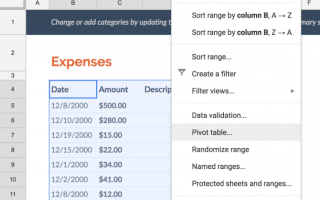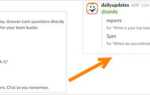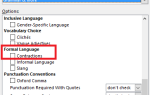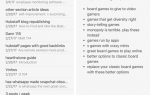Сводная таблица позволяет создавать сводные данные в вашей электронной таблице. Это также облегчает анализ или сравнение больших порций данных с помощью нескольких нажатий кнопки. В Google Spreadsheets создание сводной таблицы является простой задачей.
Например, если вы используете электронную таблицу для бюджета, вы можете создать сводную диаграмму, чтобы быстро увидеть, сколько вы тратите на каждую категорию ваших расходов.
Сводные таблицы, конечно, гораздо более мощные инструменты. Изучение основ создания сводной таблицы позволит вам экспериментировать и выполнять гораздо более сложные вычисления с помощью функции электронных таблиц.
Как создать сводную таблицу в Google Sheets
На примере бюджета электронных таблиц мы рассмотрим шаги по созданию сводной таблицы в Google Sheets. Прежде чем начать, убедитесь, что каждый столбец с данными имеет заголовок столбца, чтобы это работало.
Выберите ячейки, которые вы хотите использовать для создания таблицы, если вы не хотите использовать всю таблицу.
В меню Google Sheets нажмите Данные > Сводная таблица.
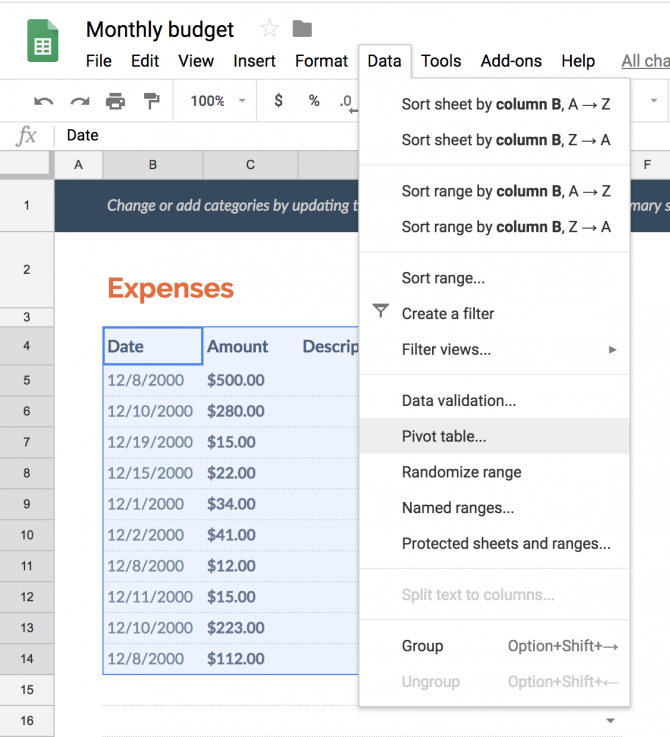
Это создаст новый лист в вашей электронной таблице. В редакторе сводных таблиц вы можете выбрать, какие критерии вы хотите отображать.
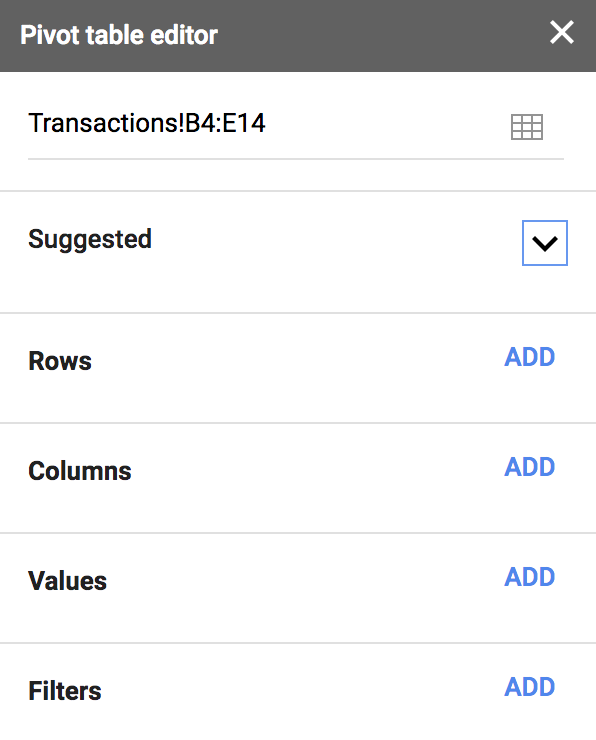
(Google Sheets может также создать некоторые рекомендуемые сводные таблицы для генерации одним нажатием кнопки.)
За Ряды, щелчок добавлять и выберите данные, которые вы хотите рассчитать. В таблице бюджета это будет категория расходов. В этом примере мы используем шаблон месячного бюджета Google Spreadsheet.
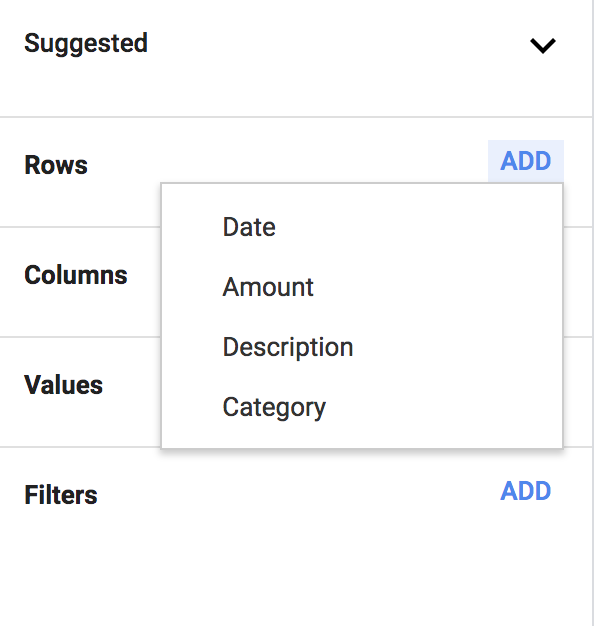
Для столбцов, если есть определенные критерии, которые позволяют вам детализировать данные в строках, вы можете добавить их здесь. Например, в бюджете может потребоваться обобщить тип расходов, но распределить их по датам проведения транзакций.
Для значений вы можете рассчитать количество экземпляров на основе ваших строк, поэтому просто выберите ту же строку, которую вы добавили на первом шаге. В случае бюджета, вы хотите выбрать сумму.
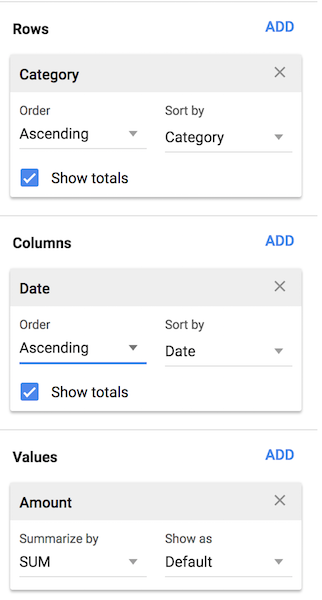
После того, как вы создали свою сводную таблицу, она будет доступна для просмотра в любое время на этом листе, и по мере добавления дополнительных данных в вашу электронную таблицу, сводная таблица также будет динамически изменяться, пока обновляемые ячейки находятся в исходном выбор, который вы сделали при создании таблицы.
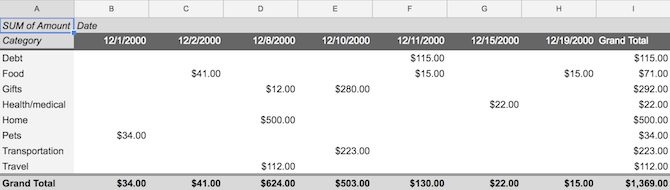
Чтобы узнать более подробные способы использования сводных таблиц и узнать, как их создавать в Microsoft Excel, ознакомьтесь с разделом Использование сводной таблицы Excel для анализа данных.
,